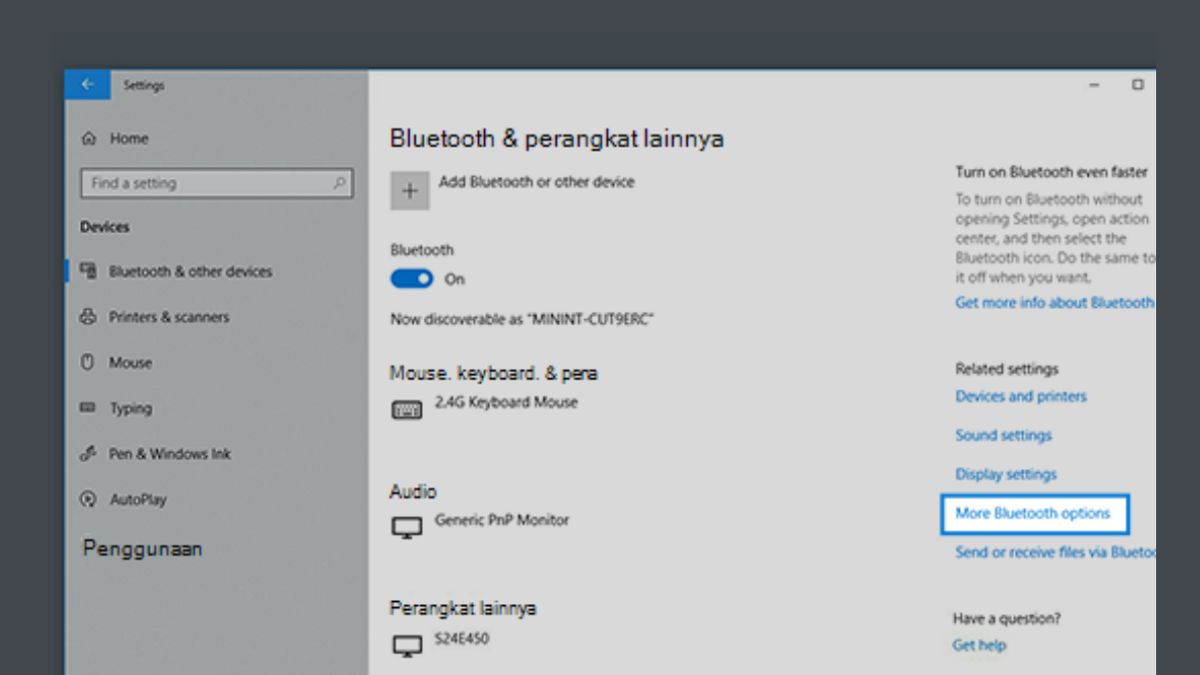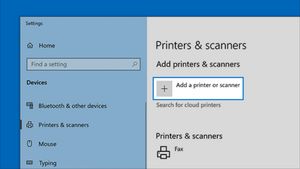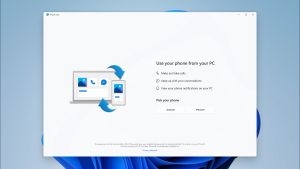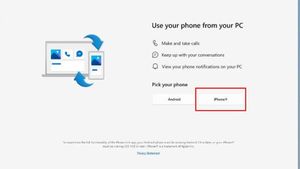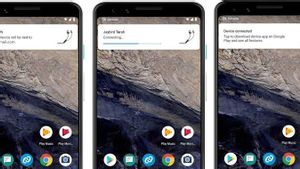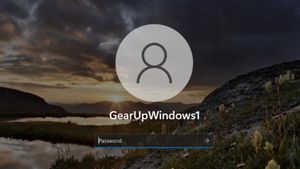JAKARTA – Seluruh laptop dengan sistem Windows seharusnya memiliki Bluetooth. Jika laptop Anda tiba-tiba kehilangan fitur tersebut dari bilah tugas atau Pengaturan Cepat, kemungkinan ada masalah pada perangkat Anda.
Ada beberapa hal yang menyebabkan fitur Bluetooth menghilang, baik karena gangguan sementara atau driver Bluetooth mengalami masalah. Mengutip Makeuseof, berikut ini cara yang bisa Anda lakukan untuk menampilkan kembali fitur Bluetooth.
另请阅读:
Memeriksa Panel Pengaturan Cepat
Pengaturan Cepat memberikan akses ke berbagai fitur dengan mudah, salah satunya adalah Bluetooth. Jika Anda sudah memeriksa panel ini dan menyasar bahwa ikon Bluetooth menghilang, Anda mungkin menghapusnya secara tidak sengaja.
Untuk mengembalikan ikonnya kembali ke dalam panel, tekan pintasan Win + A pada keyboard. Setelah itu, klik ikon pensil untuk mengedit panel Pengaturan Cepat, klik tombol tambah, kemudian pilih ikon Bluetooth yang terlihat di dalam daftar.
Mengecek Pengaturan Bluetooth
Ikon Bluetooth juga bisa terhapus di bilah tugas atau baki sistem. Saat hal ini terjadi, Anda harus menambahkan lagi ikonnya ke dalam bilah tugas Windows dengan mengubah Pengaturan Bluetooth.
Pertama, buka menu Start dan cari Pengaturan. Berikutnya, buka Bluetooth dan Perangkat, klik menu Perangkat, lalu klik Pengaturan Bluetooth Lainnya. Saat melihat Tampilkan Ikon Bluetooth di Area Notifikasi, tekan tombol Terapkan.
Melakukan Power Cycle
Terakhir, jika fitur Bluetooth masih tidak muncul, Anda bisa mencoba melakukan metode power cycle yang sering kali efektif. Sama seperti restart, power cycle merupakan tindakan mematikan dan menyalakan kembali sebuah perangkat.
Untuk melakukan power cycle, matikan komputer Anda dan cabut dari sambungan listrik bila sedang diisi dayanya. Selanjutnya, tekan dan tahan tombol daya selama 30 hingga 60 detik untuk menguras sisa daya, diamkan komputer selama beberapa menit, lalu nyalakan kembali perangkatnya.